Xbox no puede instalar juegos comprados
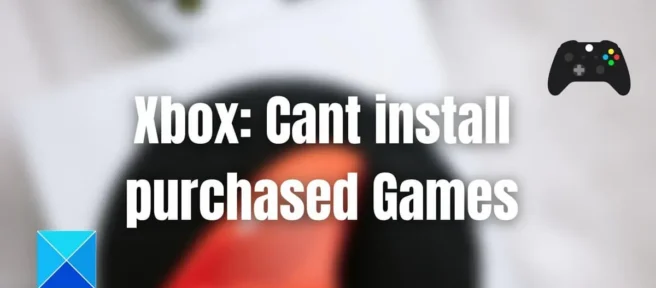
Por lo general, uno no debería tener ningún problema para descargar sus juegos comprados en Xbox. Al igual que Windows Store, los juegos y otro contenido descargable se instalan automáticamente en Xbox si su consola de juegos está configurada en modo Instant-on. Sin embargo, es posible que Xbox no le permita descargar juegos comprados en algunos casos. Esta publicación compartirá soluciones para ayudarlo a solucionar si Xbox no puede instalar los juegos comprados.
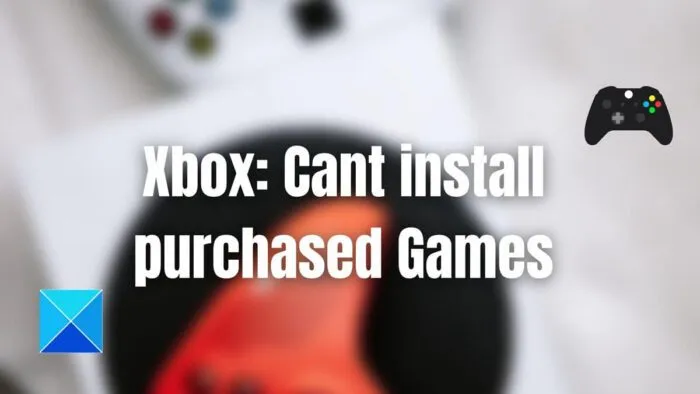
¿Por qué no se puede instalar el error de juegos comprados en Xbox?
La razón puede ser muchas. Algunas razones destacadas y conocidas incluyen problemas temporales del servidor, problemas de autenticación, actualizaciones pendientes y atascos de descargas. Dicho esto, antes de continuar, asegúrese de haber reiniciado Xbox, al menos una vez, y de haber intentado descargar el juego.
Xbox no puede instalar juegos comprados
Su consola de juegos debería instalar automáticamente sus juegos comprados. Pero en algunos casos, es posible que no lo haga y debe instalarlos manualmente. Sin embargo, incluso si eso no funciona, aquí hay algunos métodos para probar:
- Comprueba si el juego o complemento aparece en Biblioteca o Microsoft Store
- Marque Administrar juego y complementos
- Solución de problemas de juegos y complementos
- Compruebe la facturación de Microsoft y póngase en contacto con el soporte técnico
Ahora hablemos de estos métodos uno por uno a continuación:
1] Verifique si el juego o complemento aparece en Biblioteca o Microsoft Store
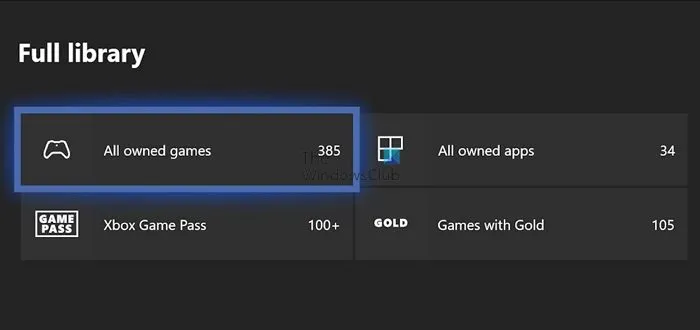
Después de comprar cualquier juego u otro contenido del juego, debería aparecer en su Biblioteca o Tienda, y se instalará automáticamente. Así que asegúrate de que el juego esté en tu Biblioteca o Microsoft Store. Para verificar esto, siga los pasos a continuación:
- Presiona el botón Xbox desde el controlador y navega hasta Mis juegos y aplicaciones > Ver todo.
- Ahora, en Biblioteca completa, vaya a Juegos propios y busque el juego que desea descargar. (Además, puede usar el botón de filtro para seleccionar Listo para instalar para buscar juegos que aún no están instalados en su consola).
- Verá el ícono de descarga en el título del juego si aún no está instalado en su consola. Puedes hacer clic en él para comenzar a descargar el juego.
En caso de que no veas tus juegos o complementos, esto es lo que puedes hacer:
- Presiona el botón Xbox.
- A continuación, resalte pero no seleccione Mis juegos y aplicaciones.
- Presione el botón Menú de su controlador y seleccione Actualizar para verificar su artículo.
Si aún no encuentra sus juegos o complementos, sería útil reiniciar rápidamente la consola.
Es posible que desee ver su configuración de descarga si aún no ve sus juegos o complementos instalados. Para esto, siga los siguientes pasos:
- Presiona el botón Xbox y navega hasta Perfil y sistema > Configuración > Sistema > Actualizaciones.
- Aquí, asegúrese de que Mantener mis juegos y aplicaciones actualizados esté habilitado.
- Luego, vaya a su Biblioteca de juegos y vea si ve su juego, e intente descargarlo.
2] Revisa la sección Administrar juegos y complementos
- Presione el botón Xbox y navegue hasta Mis juegos y aplicaciones, resalte un juego (pero no lo seleccione).
- Luego, presione el botón Menú en su controlador y seleccione Administrar juego y complementos.
- Seleccione el juego en la esquina superior derecha de la pantalla.
- A continuación, elija administrar la instalación en [nombre de la unidad]. Esto mostrará una lista de elementos, incluido el juego base y los complementos o funciones del juego disponibles.
- A continuación, seleccione la casilla de verificación de cada elemento que desee instalar o desmarque para desinstalar.
- Seleccione Guardar cambios.
3] Solución de problemas de juegos y complementos
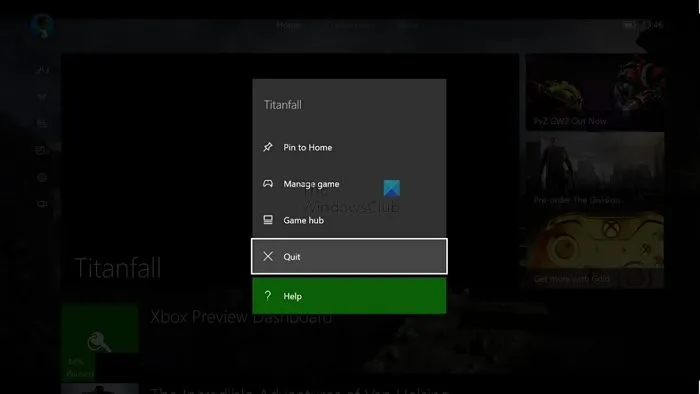
Si no lo ve en su biblioteca después de comprar un juego, puede cerrar sesión y volver a iniciar sesión en su cuenta de Xbox. Este problema ocurre principalmente cuando compras juegos usando la moneda del juego como V-Bucks o puntos Fifa.
Para solucionar este problema, siga los pasos a continuación:
- Presiona el botón Xbox y ve a tu biblioteca de juegos.
- A continuación, resalte un juego pero no lo seleccione y presione el botón Menú.
- Seleccione Salir y luego reinicie el juego. Después de iniciar el juego, revisa tu billetera en el juego.
- Cierre sesión en su cuenta Xbox desde la consola, inicie sesión en la parte posterior y luego siga los pasos anteriores nuevamente.
4] Verifique la facturación de Microsoft y póngase en contacto con el soporte
Si no puede instalar sus juegos comprados después de todos los métodos anteriores, el último recurso sería ponerse en contacto con el soporte de contacto y facturación de Microsoft. Sin embargo, recomiendo esperar al menos 24 horas después de haber hecho lo anterior.
Incluso después de esperar un día, si no ve que suceda nada, comuníquese con el servicio de atención al cliente de Xbox para los juegos publicados por Microsoft. Como alternativa, puede ponerse en contacto con los editores de juegos para juegos que Microsoft no publica.
Conclusión
Al final, Xbox no puede instalar juegos comprados es un problema temporal. Algunas soluciones básicas de problemas lo ayudarían a solucionar el problema. Puede ponerse en contacto con el soporte técnico de Xbox para obtener más ayuda si no se soluciona. En caso de que necesite ayuda adicional, puede comentar a continuación.
¿Puedes reinstalar juegos comprados en Xbox one?
Puede eliminar permanentemente el contenido del juego de su disco duro para hacer espacio para nuevos títulos. Cualquier cosa que haya comprado y eliminado de su disco duro se puede volver a descargar en cualquier momento.
¿Puedo descargar juegos digitales si tengo un disco físico?
Sí, puede descargar los juegos, pero debe mantener el disco dentro del reproductor de DVD. Por ahora, no hay forma de convertir esos juegos en juegos comprados digitalmente. Si desea ejecutar el juego sin el disco, debe volver a comprar el juego en la Tienda.



Deja una respuesta